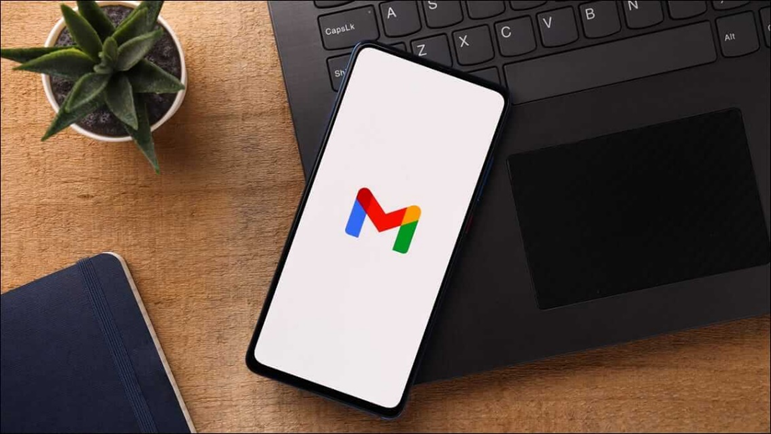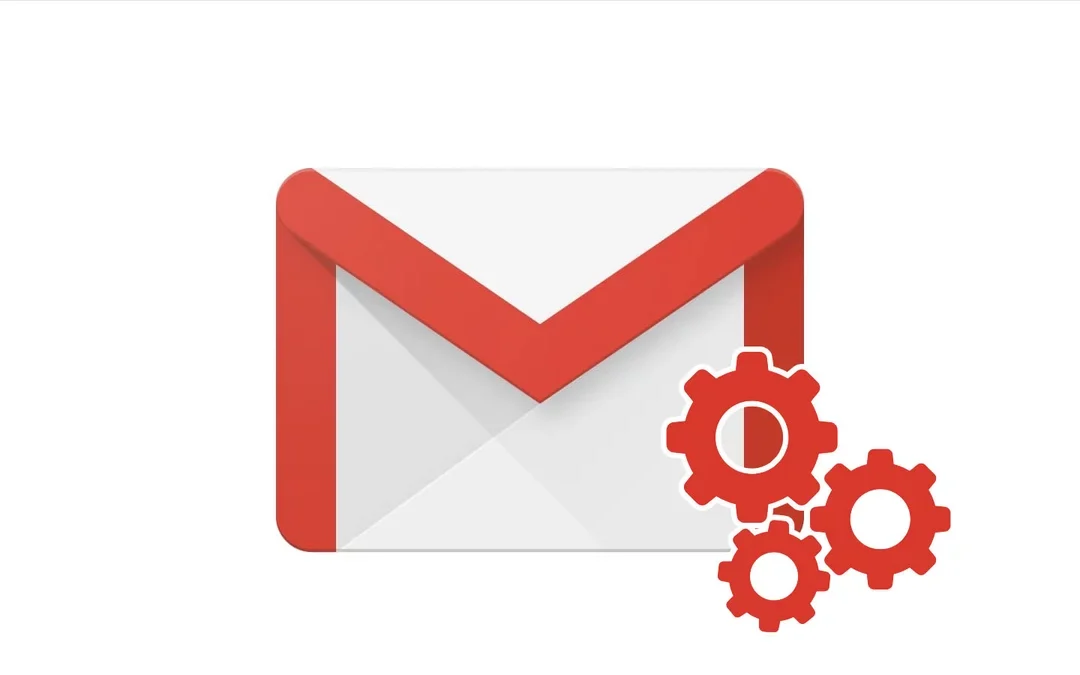Découvrez comment mettre en place une réponse automatique d’absence sur Gmail, sur desktop et mobile.
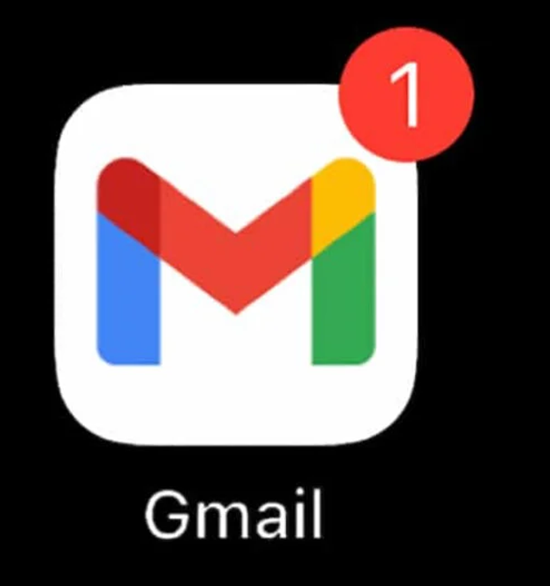
Si pour des raisons de vacances ou de manque de connexion internet vous savez que vous n’aurez pas accès à votre compte Gmail pendant un certain temps, vous pouvez activer une réponse automatique pour signaler votre indisponibilité aux personnes qui vous envoient des messages pour qu’il ne vous sache pas en mesure de répondre.
Nous avons donc penser à cet article pour vous guider dans la création de vos réponses automatiques. Alors lisez jusqu’à la fin.
Comment activer une réponse automatique sur Gmail sur desktop
Suivez progressivement ces étapes pour paramétrer vos messages automatiques sur Gmail sur PC
- Accédez à Gmail sur votre ordinateur,
- Cliquez sur l’icône des Paramètres en forme d’écrou, en haut à droite de l’écran,
- Sélectionnez Voir tous les paramètres,
- Dans l’onglet Général, scrollez jusqu’à la section Réponse automatique,
- Cochez Réponse automatique activée,
- Entrez une date de début, ajoutez une date de fin (facultatif), rédigez votre message d’absence,
- Cliquez sur Enregistrer les modifications, en bas de la page, pour valider.
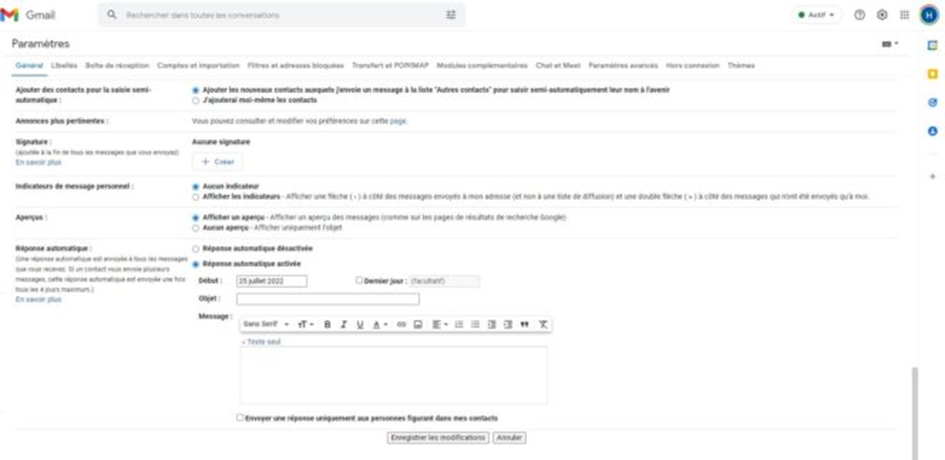
Vous pouvez également choisir d’activer une réponse automatique seulement pour vos contacts, en cochant la case Envoyer une réponse uniquement aux personnes figurant dans mes contacts, située en dessous du bloc texte de votre message d’absence. À noter : Gmail précise que si un contact vous envoie plusieurs messages, votre réponse automatique est envoyée une fois tous les 4 jours maximum.
Si vous utilisez Gmail comme boîte mail professionnelle, vous avez la possibilité de choisir d’envoyer la réponse automatique à toutes les personnes qui vous envoient des messages ou seulement à celles qui font partie de votre organisation.
Une fois votre réponse automatique activée, une bannière s’affiche en haut de votre boîte de réception. Cliquez sur Arrêter maintenant pour la désactiver.
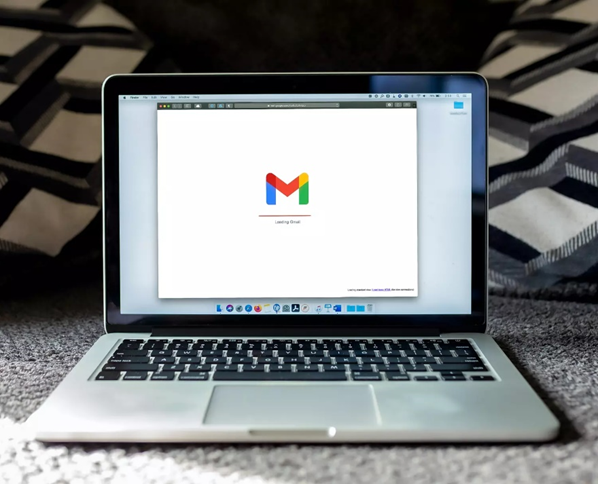
Comment configurer une réponse automatique sur Gmail sur mobile
Suivez progressivement ces étapes pour paramétrer vos messages automatiques sur Gmail sur votre mobile
• Ouvrez l’application Gmail sur votre mobile,
• Cliquez sur les trois traits en haut à gauche, scrollez et cliquez sur l’option Paramètres,
• Sélectionnez votre compte,
• Scrollez jusqu’à la section Général, puis sélectionnez Réponse automatique,
• En haut de la page, activez l’option,
• Configurez la date de début et de fin, indiquez un objet et rédigez votre message,
• Cliquez sur OK pour valider.
Si vous n’avez pas défini de date de fin pour votre réponse automatique, il suffit de refaire la manipulation ci-dessus et de désactiver l’option Réponse automatique.